Come correggere l'errore Spotify "Questa canzone non è disponibile"?
"Sono un abbonato Spotify premium e scarico due playlist per l'ascolto offline. Quando accendo la modalità offline e inizio a riprodurre la playlist offline, ricevo questa notifica "Questa canzone non è disponibile. Se hai il file sul tuo computer puoi importarlo".

Il giorno dopo, quando eseguo Spotify, non ottengo altro che una schermata vuota come questa:
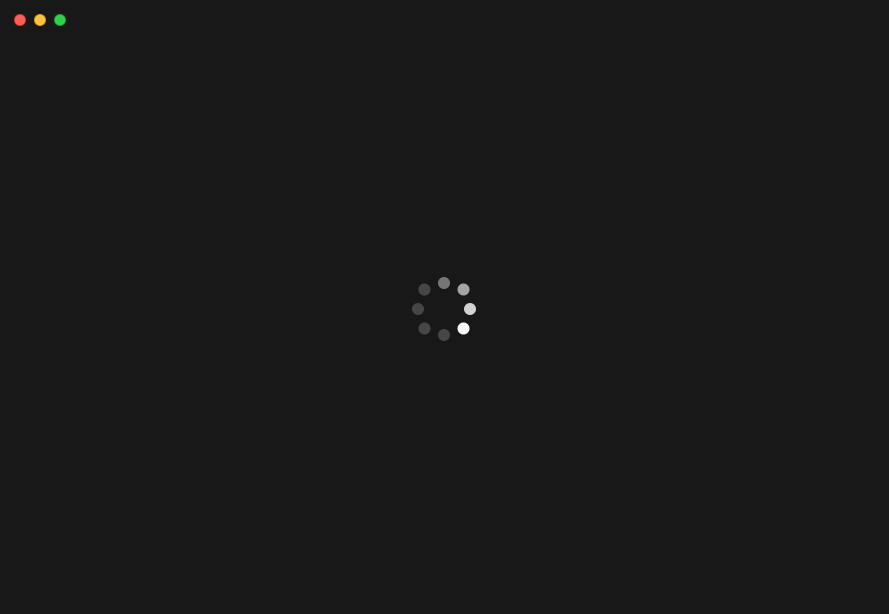
Ho cercato in rete ma non ho trovato soluzioni. Questo è davvero frustrante.
Hai mai riscontrato questi problemi? Questo succede a molti utenti e la reinstallazione non risolve questo problema.
Tuttavia, se puoi eseguire il backup dei tuoi brani Spotify sul tuo computer, puoi comunque accedere ai brani anche se ti capita questo problema. Qui ti presenteremo un potente strumento di backup della musica Spotify - Ondesoft Spotify Music Converter - che ti consente di scaricare facilmente la musica Spotify come file MP3 con qualità originale 100% da salvare sul tuo computer o su qualsiasi lettore musicale.
Questo tutorial ti mostrerà come convertire la musica Spotify in mp3 con Ondesoft Spotify Music Converter.
Passo 1 Scarica, installa ed esegui Ondesoft Spotify Converter.
Dopo aver aperto Ondesoft Spotify Converter, l'app Spotify verrà avviata automaticamente.

Passo 2 Aggiungi brani Spotify a Ondesoft Spotify Converter
Fai clic sul pulsante Aggiungi file, quindi trascina i brani, le playlist e gli album di Spotify dall'app Spotify all'interfaccia. Se stai utilizzando il web player Spotify, copia e incolla il link nell'area in basso a sinistra. Quindi fai clic sul pulsante Aggiungi per importare tutti i brani Spotify che desideri convertire.

3. Imposta le impostazioni di uscita
Fare clic sul pulsante Opzioni per modificare la cartella di output, il formato di output, il bitrate o la frequenza di campionamento. Il formato di output predefinito è MP3. Puoi anche selezionare M4A, WAV e FLAC in base alle tue esigenze. Consente inoltre di modificare il bitrate da 128 kbps a 512 kbps.

Passaggio 4 Avvia la conversione
Dopo aver modificato le impostazioni di output, fai clic sul pulsante Converti per avviare la conversione della musica di Spotify in mp3 o altri formati.

Al termine della conversione, fai clic sull'icona della cartella sotto per trovare rapidamente tutti i brani convertiti.

Ora puoi riprodurre i brani di Spotify ovunque tu voglia senza l'app Spotify.
barra laterale
Convertitore Spotify
Suggerimenti Ondesoft
Altro >>- Versione gratuita di Spotify su Sonos
- Scarica canzoni di Natale gratis
- 9 cose da sapere su Spotify
- Ottieni Spotify Premium gratis
- Riproduci Spotify su Apple Watch
- Converti Spotify in MP3
- Converti Spotify in M4A
- Converti Spotify in WAV
- Converti Spotify in FLAC
- Playlist di Spotify su iPod shuffle
- Musica senza DRM da Spotify
- Scarica musica MP3 da Spotify
- Scarica Spotify Music gratuitamente
- Scarica Spotify Music senza Premium
- Scarica i brani Spotify su un disco rigido esterno
- Goditi Spotify Music sul lettore MP3
- Estendi la prova gratuita premium di Spotify
- Downloader gratuito di Spotify
- Registratore Spotify gratuito
- Backup Spotify Music
- Riproduci Spotify in macchina
- Riproduci Spotify su HomePod
- Spotify++ iOS Scarica da AppValley
- Spotify++ iOS Scarica da TweakBox
- Ascolta Spotify Music offline gratuitamente
- Ascolta Spotify Music su Sandisk MP3 Player
- Ascolta Spotify su iPod
- Riproduci musica Spotify su Amazon Echo
- Riproduci Spotify Music su Apple Watch senza iPhone
- Riproduci Spotify Music su Apple Watch
- Riproduci Spotify Music su iPod Nano
- Riproduci Spotify Music su iPod Shuffle
- Riproduci Spotify Music su PS4
- Riproduci Spotify Music su Roku
- Riproduci Spotify Music su Sonos
- Riproduci Spotify Music su Google Home
- Registra canzoni da Spotify
- Registra Spotify Music come MP3
- Rimuovere Spotify DRM
- Salva Spotify Music come MP3
- Musica Spotify come suoneria
- Confronto Spotify gratuito VS Premium
- Ottieni Spotify premium gratuitamente - Nessun hack
- Spotify Music Downloader
- Qualità della musica di Spotify
- Spotify Music Recorder
- Riproduzione offline di Spotify su Apple Watch
- Sptofy su iPod Touch di quarta generazione
- Spotify Premium APK
- Spotify Premium gratuito
- Spotify Premium non scarica i brani
- Canzoni Spotify non disponibili
- Sconto studenti Spotify
- Sincronizza la musica locale su Spotify
- La funzione Spotify Sync to iPod non è più disponibile
- Spotify VS. Confronto di marea
- Convertitore gratuito da Spotify a MP3
- Convertitore da Spotify a MP3
- Confronto Spotify VS Apple Music
- Spotify VS Soundcloud
- Trasmetti Spotify su Apple TV
- Trasmetti Spotify su Chromecast
- Sincronizza Spotify su Android
- Visualizzatore Spotify
- Downloader di playlist Spotify
- Guarda i film di iTunes in TV
- Rimozione DRM di iTunes
- Riproduci Spotify su Samsung TV
- Lettore MP3 compatibile con Spotify
- Rimuovi DRM dagli audiolibri Audible
- Converti Audible in MP3
- Recensione del miglior convertitore audio DRM
- FairPlay DRM di Apple: tutto ciò che devi sapere
- I migliori 8 servizi di streaming musicale
- Blocca gli annunci su Spotify senza Premium
- Come scaricare i brani di Spotify sul telefono?
- Come collegare Spotify a Discord?
- Riproduci Spotify offline su Wear OS Smartwatch






